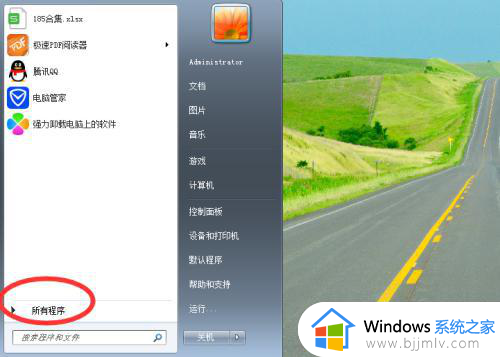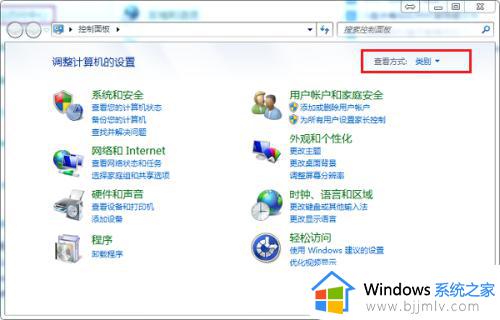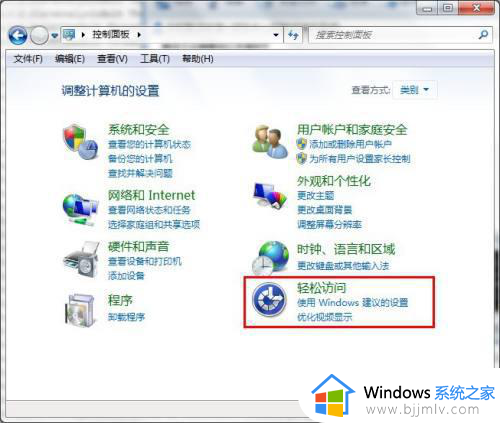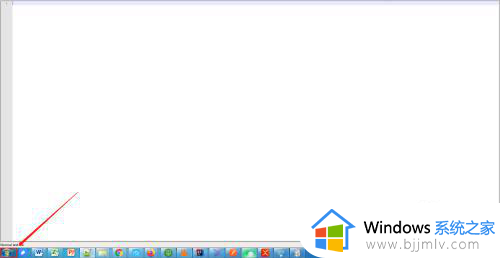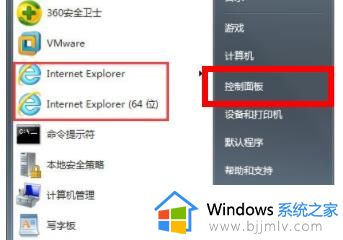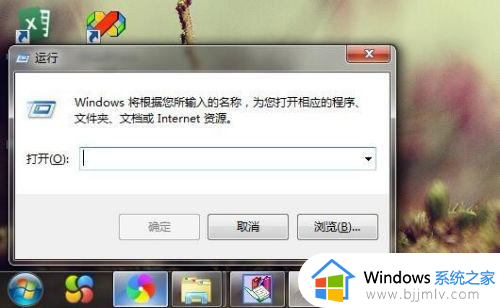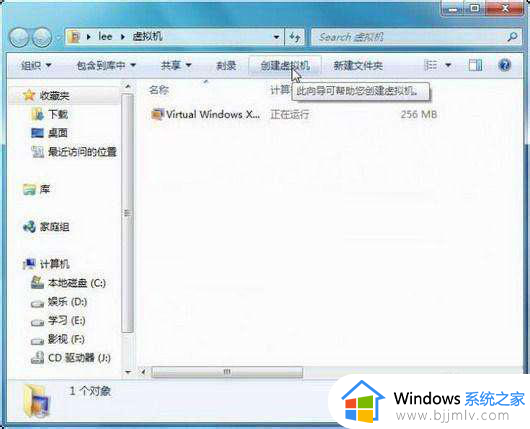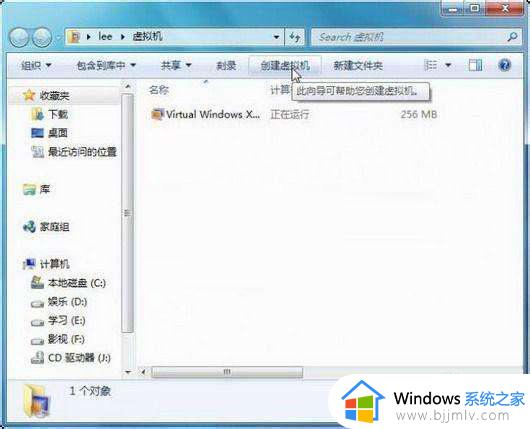win7电脑自带游戏在哪 win7自带游戏怎么打开
更新时间:2024-01-10 13:20:30作者:jkai
众所周知,win7系统作为一款经典的操作系统,自带了许多实用的小游戏,如纸牌、扫雷、蜘蛛纸牌等,我们小伙伴有些就想要玩耍这些游戏,但是都不清楚win7电脑自带游戏在哪,那么今天小编就给大家介绍一下win7自带游戏怎么打开,有需要的快来一起看看吧,希望对你有帮助。
操作过程:
1、首先,展开我们最熟悉的开始菜单,并打开“控制面板”;
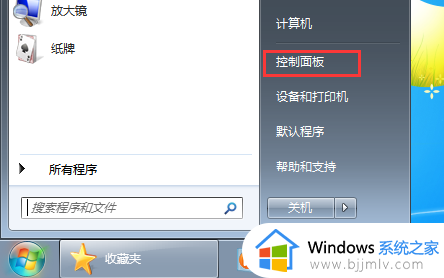
2、默认控制面板的查看方式为类别不变,点击“程序”类别下方的“卸载程序”选项进入;
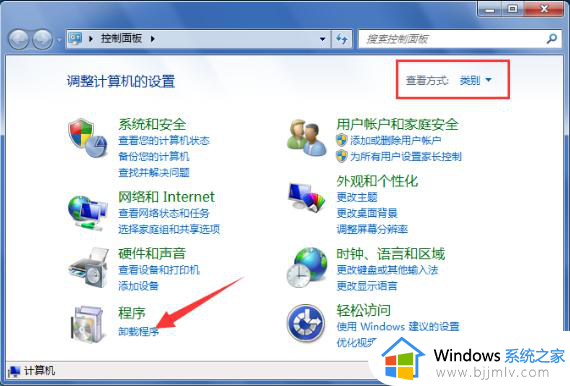
3、接着,在新面板的左上角区域找到“打开或关闭 Windows 功能”选项,点击打开;
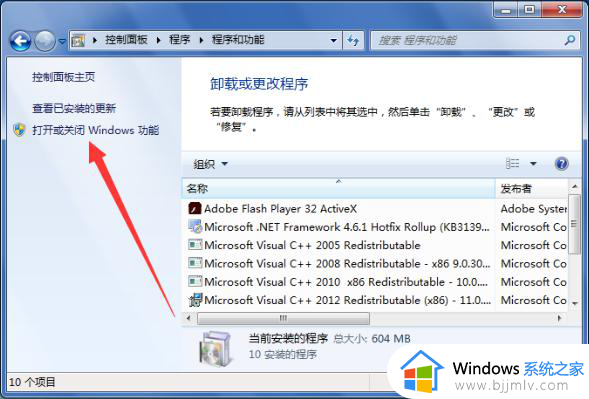
4、使用鼠标左键按住右侧滚动条,将其滑动至最底部找到“游戏”一项;
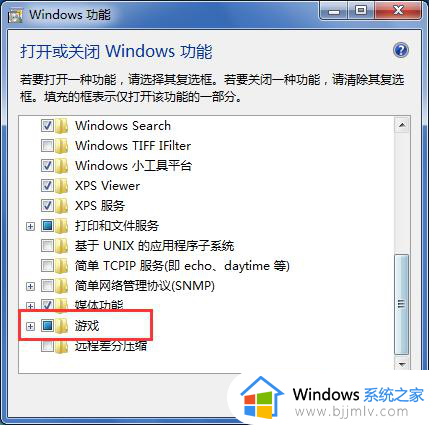
5、将其展开之后,我们可以看到所有的win7自带游戏。接着,使用鼠标左键勾选需要添加的win7自带游戏,并点击确定按钮开始安装,如图所示;
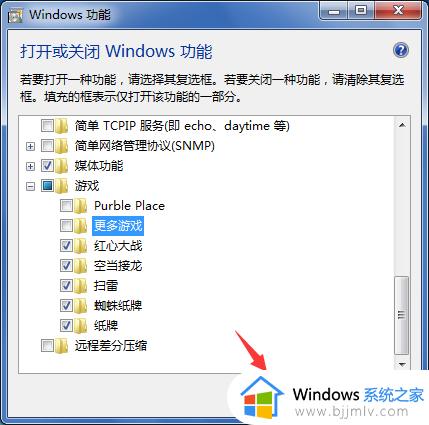
以上全部内容就是小编带给大家的win7自带游戏打开方法详细内容分享啦,碰到这种情况的小伙伴就快点按照小编的内容进行操作,希望能够帮助到大家。